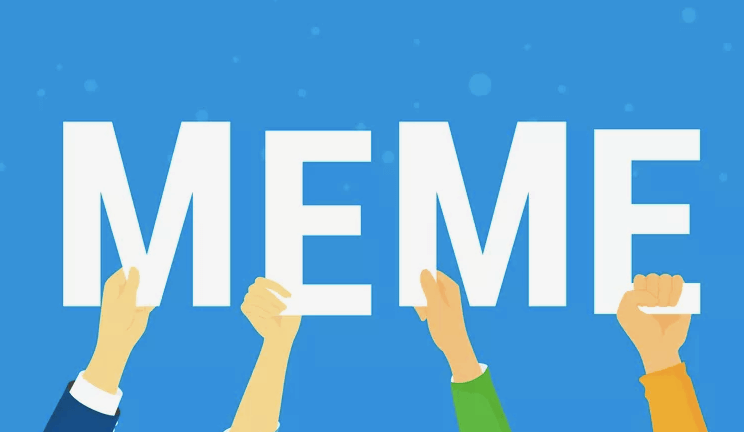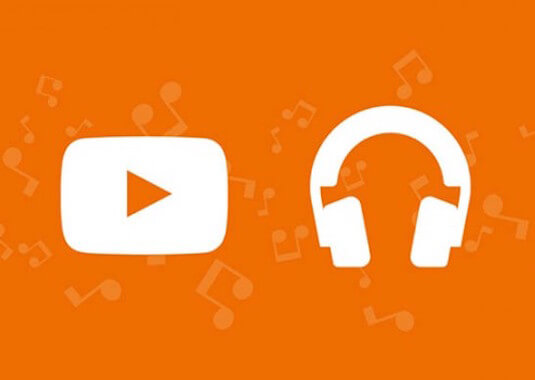[Guía completa] Cómo trasmitir en vivo por Facebook
Facebook Live te permite compartir tu vida en tiempo real con tus seguidores de Facebook.
Cuando se trata de transmitir un evento o una perorata al azar a tus amigos de las redes sociales, podría tener sentido hacerlo donde pasas gran parte de tu tiempo: en Facebook. Facebook Live es una forma interactiva de compartir lo que estás haciendo mientras lo haces.
La función se anunció por primera vez en 2015 y solo está disponible para las celebridades. Desde entonces, Facebook lo ha puesto a disposición de cualquier usuario con un perfil o página activos. Vamos a ver ahora cómo hacer streaming en Facebook.
Aquí es cómo transmitir en vivo por Facebook en móviles:
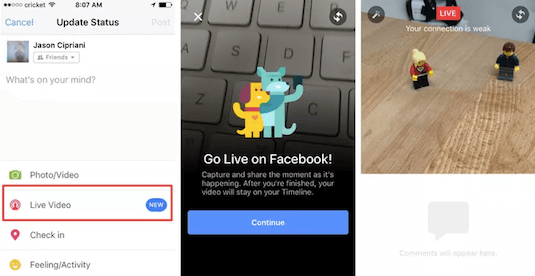
En la aplicación de Facebook, comience a componer un estado como lo haría normalmente.
En iOS, aparecerá una lista de opciones debajo del campo de texto, toque en Video en vivo> Continuar.
En Android, toque en vivo> Continuar.
Asigna un título a tu video en vivo (por ejemplo, "¡Jugar al golf en miniatura!") Y establezca el nivel de privacidad (amigos, público, etc.).
Una vez que comience la transmisión, se enviará una alerta a tus amigos de Facebook, notificándoles tu transmisión. La mitad superior de la pantalla mostrará lo que tus espectadores están viendo, con un control para cambiar entre la cámara frontal y la trasera en la esquina superior derecha.
La mitad inferior de la pantalla es donde se mostrarán las notificaciones de comentarios y los nuevos espectadores. Durante una transmisión, puede agregar efectos de filtro al video, alternar entre la cámara delantera y trasera o ingresar comentarios en el campo de texto en la parte inferior.
En un dispositivo iOS, también puede dibujar en la pantalla para ilustrar o resaltar un objeto para los espectadores. Falta la función de dibujo en la versión de Android de la aplicación (al menos en mis dispositivos). Sin embargo, los usuarios de Android pueden enviar invitaciones a amigos de Facebook específicos durante un video en vivo, mientras que la misma característica parece faltar en mis dispositivos iOS.
Puedes transmitir por hasta 90 minutos antes de que Facebook detenga la alimentación. Una vez que haya terminado de transmitir, toque en Finalizar. La última pantalla le dará algunas estadísticas sobre su transmisión, y luego le preguntará si desea guardar una copia del video en el rollo de la cámara de su dispositivo o cargar una versión de alta resolución del video en su cuenta de Facebook.
Cómo hacer un live en Facebook Live desde PC:

Si es administrador o editor de una página de Facebook para su marca, también puede transmitir en vivo desde una computadora de escritorio. Esto no es tan espontáneo como la transmisión desde un dispositivo móvil (y, obviamente, no es tan móvil), pero podría ser una buena opción para grabar más emisiones estáticas. Por ejemplo, recientemente emitimos un panel de Facebook Live en celebración del Día Internacional de la Mujer. Los panelistas y el entrevistador se sentaron en su lugar todo el tiempo, por ejemplo, cuando la transmisión desde un dispositivo más estable podría ser más efectiva.
- Ve a tu página y toca el cuadro "Escribir algo", como si estuvieras escribiendo una nueva publicación.
Toca la opción de menú "Ver todo" y haz clic en "Iniciar un video en vivo".
- Escribe una descripción convincente de tu video que aparecerá en la línea de tiempo de tu página y en la fuente de noticias.
Elige un resumen descriptivo y atractivo para atraer a los espectadores y hacer que quiten el silencio de tu Facebook Live para comenzar a ver.
Luego, haz clic en "Siguiente".
- Dale permiso a Facebook para usar la cámara y el micrófono de tu computadora.
No se te pedirá esto nuevamente una vez que lo hagas por primera vez.
- Asegúrate de que tu descripción y vista de video sean definitivas antes de comenzar tu transmisión.
Desde aquí, también tienes la opción de compartir video en vivo desde un dispositivo externo, como una cámara de video u otro dispositivo de grabación. Pulsa "haga clic aquí" para configurar esa conexión.
- Presiona "Go Live" para comenzar tu transmisión.
Facebook te dará una cuenta regresiva de "3, 2, 1 ..." antes de comenzar. Pulsa "Finalizar" cuando esté listo para finalizar la transmisión.
- La transmisión aparecerá en la fuente de noticias y en la línea de tiempo de su página, donde podrá editarla tocando la flecha desplegable en la esquina superior derecha.
Desde aquí, puede cambiar la descripción, cambiar la fecha de publicación o crear una nueva publicación de Facebook con la transmisión. Si deseas un video para obtener más participación, también puedes colocarlo en la parte superior de la página de tu marca para que sea la primera publicación que ven los visitantes cuando la visitan.
Ahora que sabe cómo transmitir desde todos los dispositivos, analicemos cómo analizar los videos de Facebook Live.
Facebook subirá una copia de la transmisión a tu cuenta, donde aquellos que no pudieron verla en vivo podrán ver y comentar el video. Cualquier comentario que haya dejado un visor en vivo también se transferirá a tu feed de Facebook una vez que finalicen las transmisiones en vivo de Facebook.
Artículos Relacionados